お名前.comで取得したドメインについて、ドメイン名とIPアドレスを関連づける方法を説明します。
主な手順としては次の通りです。
1.ドメインNaviへログインする
2.DNS関連機能の設定
3.対象ドメインを選ぶ
4.DNSレコード設定を利用する
5.追加、修正、削除したいレコードを入力する
6.確認画面へ進んで設定する
以降では、詳細な手順について解説していきます。
1.ドメインNaviへログインする
お名前.comへアクセスします。
![]()
右上にある「ドメインNaviログイン」をクリックして、ログイン画面へ移動します。
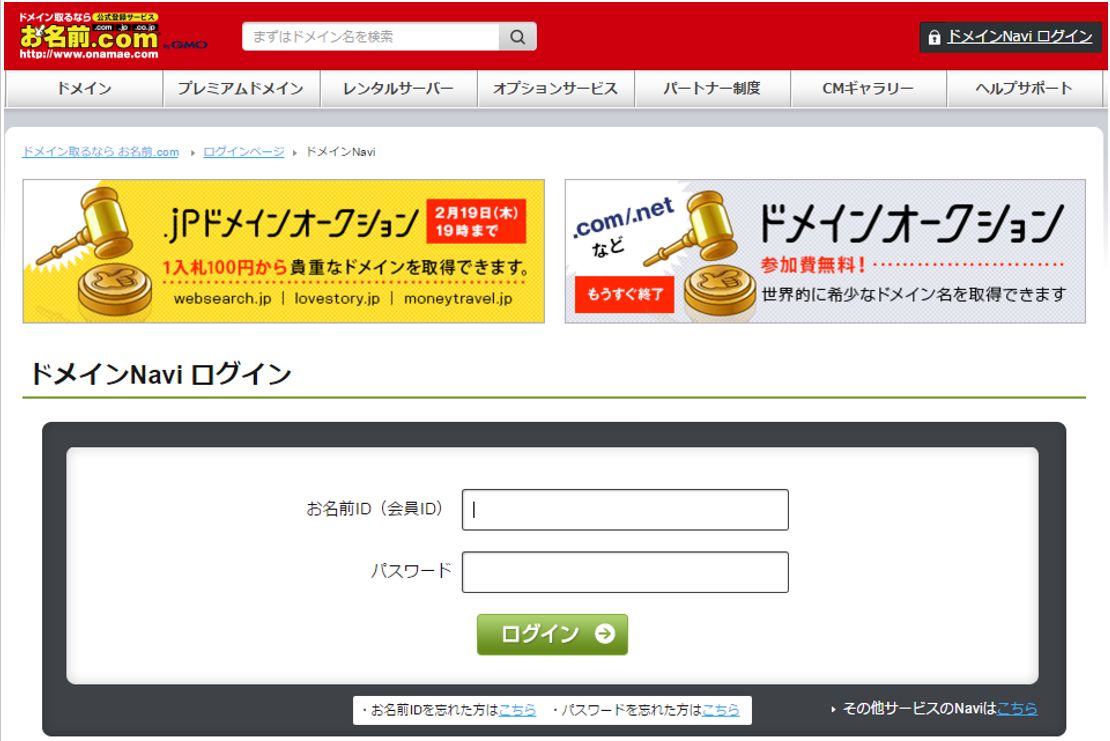
お名前.comログイン画面
お名前ID(会員ID)とパスワードを入力し、ログインを行います。お名前IDは会員登録完了メールに記載されているので、わからない場合は確認してみましょう。
2.DNS関連機能の設定
ログインすると、ドメインの更新画面が表示されます。4つ並んでいるタブの左から2番目にある「ドメイン設定」にマウスを合わせるとメニューが表示されます。その中から、「DNS関連機能の設定」をクリックします。
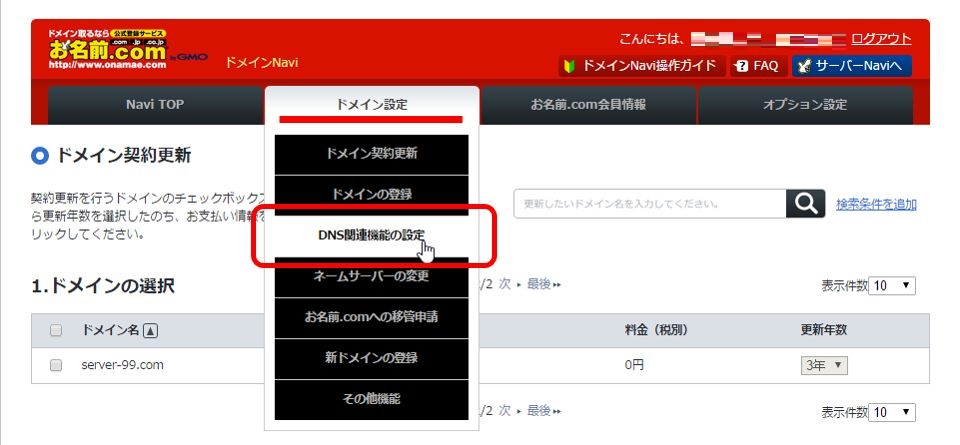
ドメイン関連機能の設定を選択
3.対象ドメインを選ぶ
ドメイン一覧が表示されるので、対象ドメインのラジオボタンを選択して「次へ進む」をクリックします。
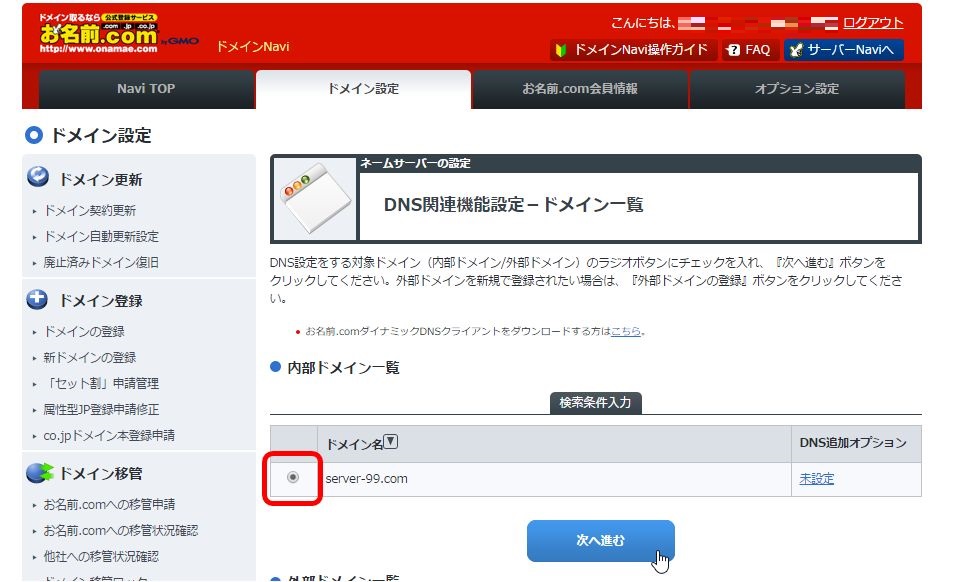
対象のドメインを選択
4.DNSレコード設定を利用する
「DNSレコード設定を利用する」をクリックします。
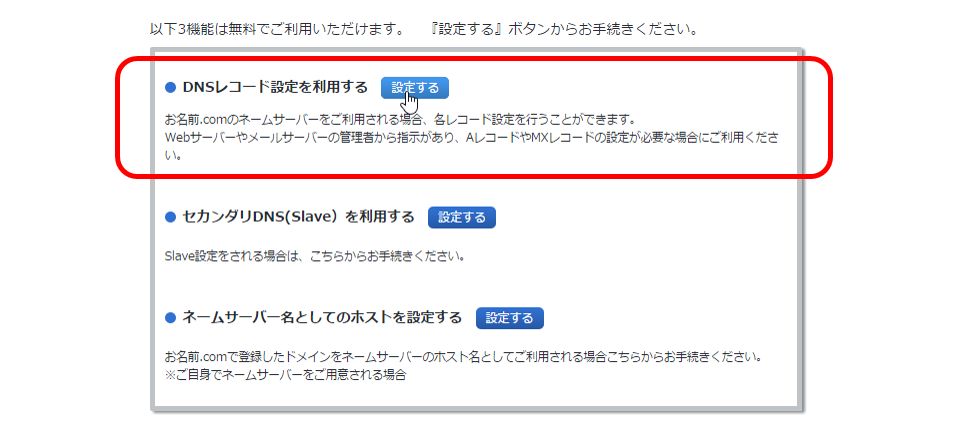
「DNSレコード設定を利用する」を選択
5.追加、修正、削除したいレコードを入力する
DNSレコード設定画面へ遷移するので、必要なレコードの修正をします。
新規登録する場合
一番上にある「入力」へ登録したいレコードの情報を入力します。
server-99.comの登録をしたい場合は、次のように登録します。
| 項目 | 設定内容 |
|---|---|
| ホスト名 | 空白 |
| TYPE | A |
| TTL | 3600 |
| VALUE | IPアドレス |
| 状態 | 有効 |
www.server-99.comの登録をしたい場合は、次のように登録します。
| 項目 | 設定内容 |
|---|---|
| ホスト名 | www |
| TYPE | A |
| TTL | 3600 |
| VALUE | IPアドレス |
| 状態 | 有効 |
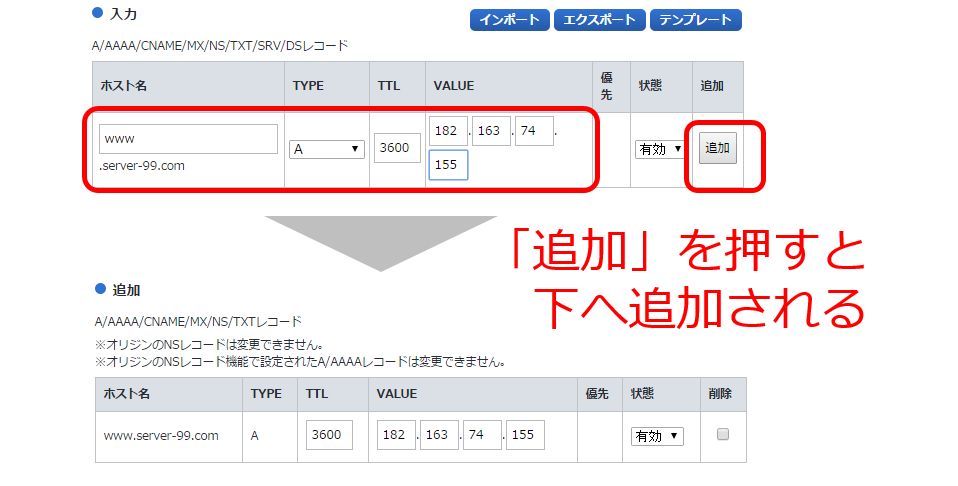
ゾーン情報の新規登録
登録したら、「追加」ボタンを押すと、下段の「追加」へ入力した情報が移動します。追加したあと、一番下にある「確認画面へ進む」ボタンをクリックします。
TYPEについては、次のページが参考になると思います。
すでにあるレコードを変更または削除したい場合
すでにあるレコードを変更または削除したい場合は、「登録済み」のレコードの情報を変更します。
変更の場合は、変更したい内容で書き換えます。削除したい場合は、削除のチェックボックスにチェックを入れます。

すでにあるレコードの変更または削除
「DNSレコード設定用ネームサーバー設定変更確認」については、初回登録時にチェックを入れて設定しておきましょう。このチェックが入っていないと、この画面からレコード設定する意味がなくなってしまいます。
入力が完了したら、一番下にある「確認画面へ進む」ボタンをクリックします。
6.確認画面へ進んで設定する
確認画面が表示されるので、設定内容を確認して、問題なければ「設定する」を押します。
設定が反映されるまで、しばらくかかるので、気長に待ちましょう。1,2時間で反映されると思います。
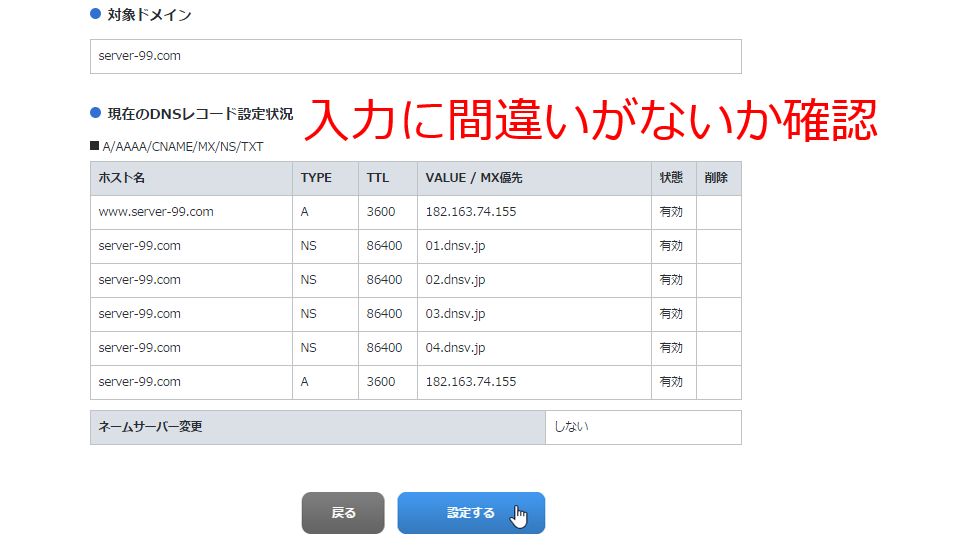
設定に問題がなければ「設定する」をクリック
まとめ
いかがでしたか?
ドメインを取得したあとは、必ずレコード設定を行う必要があります。必ず覚えておきましょう。
DNSレコードの詳しい説明は次のページへ記載しています。もっと詳しく知りたい!と思った人はぜひ見てみてください。
